Satura rādītājs
Šajā rakstā ir izskaidrots, kā noņemt negatīvo zīmi programmā Excel, izmantojot 7 dažādas metodes, kas izskaidrotas ar piemēriem. Tas notiek daudzos aprēķinos, kuros mums ir nepieciešams izmantot tikai skaitļu vērtības neatkarīgi no tā, vai tās ir pozitīvas vai negatīvas. Šīs metodes ir viegli piemērojamas, lai iegūtu vēlamos rezultātus.
Lejupielādēt Practice Workbook
Lejupielādējiet šo prakses darba burtnīcu, lai vingrinātos, kamēr lasāt šo rakstu.
Noņemt negatīvo zīmi.xlsm7 metodes negatīvās zīmes noņemšanai programmā Excel
1. Negatīvās zīmes noņemšana programmā Excel, izmantojot funkciju ABS
Mēs varam izmantot ABS funkcija lai iegūtu absolūtā vērtība skaitļu. Funkcija izmanto numurs kā vienīgais arguments un atgriež tikai vērtību neatkarīgi no tās zīmes.
Šajā gadījumā mums ir numuru saraksts šūnās B4:B10 ar abiem pozitīvs un negatīvs . Šūnā C5 , mēs ieliekam šādu formulu.
=ABS(B5) Šūnas B5 satur negatīvu skaitli -7. Rezultāts ir 7 kā ABS funkcija noņemta . negatīva zīme no tā.
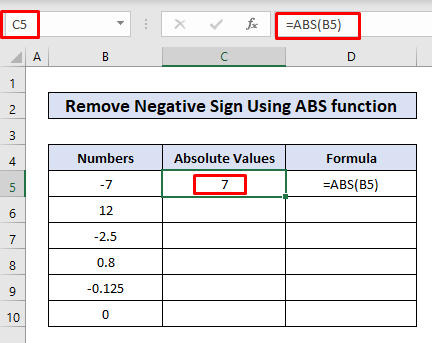
Tagad, izmantojot Aizpildīšanas apstrādātājs, mēs varam kopēt un ielīmēt šūnu formula C6:C10.
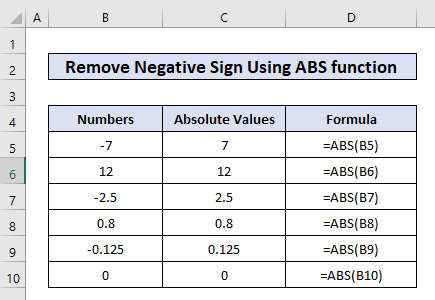
2. Atrast un aizstāt negatīvo zīmi programmā Excel
Excel funkcija atrast un aizstāt ļauj ātri un efektīvi aizstāt virkni vai skaitli. Šajā piemērā mēs aizstāsim negatīvās zīmes ar tukšu virkni. Veiciet tālāk aprakstītās darbības:
Soļi:
- Mums ir trīs negatīvs skaitļi mūsu datu kopā.
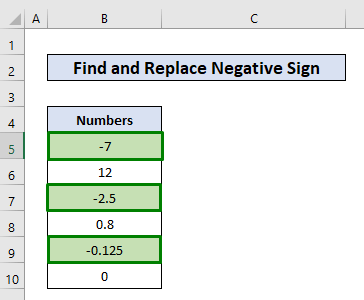
- Iet uz Atrast & amp; atlasiet cilni lai izvēlētos Aizstāt.
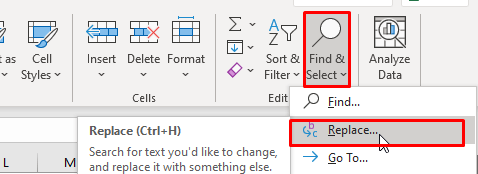
- In the Atrast un aizstāt loga ievietot a mīnusa (-) zīme in the Atrodiet, kas ievades lodziņu un atstājiet Aizstāt ar ievades lodziņš tukšs . Pēc tam noklikšķiniet uz Aizstāt visus.
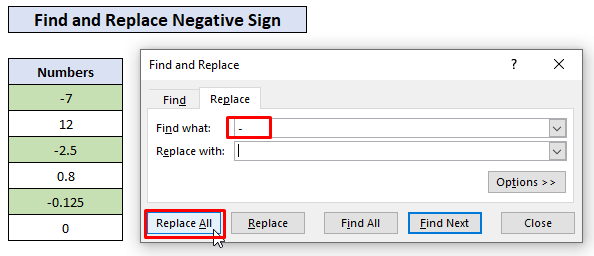
- Iepriekš minētie soļi aizstāja negatīvas zīmes ar tukša virkne . Tātad, mēs no skaitļiem esam svītrojuši negatīvās zīmes. Mēs esam arī saņēmuši apstiprinājumu, ka. 3 nomaiņas ir pabeigti. Visbeidzot aizveriet Atrast un aizstāt logu, noklikšķinot uz Aizvērt.
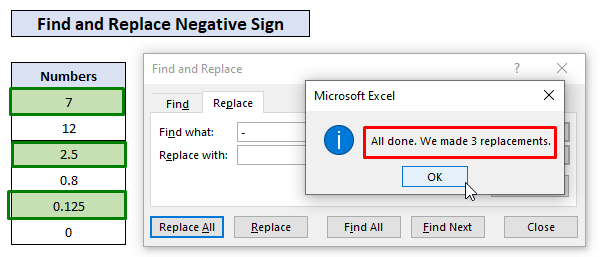
3. Izmantojot funkciju IF, pārbaudiet un noņemiet negatīvo zīmi programmā Excel
Izmantošana IF funkcija ļauj vispirms pārbaudīt, vai skaitlis ir negatīvs, un pēc tam ievietot vajadzīgo loģiku, lai noņemtu negatīvo zīmi. Šajā piemērā šūnā. C5 , ierakstiet šādu formulu.
=IF(B5<0, -B5, B5) Izeja šūnā C5 ir noņemta negatīvā zīme vērtība 7.
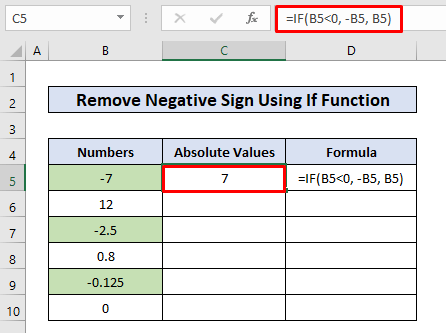
Formulas sadalījums
Kā zināms, funkcijas IF sintakse ir šāda:
=IF(logical_test, [value_if_true], [value_if_false])
Mūsu formulā,
logical_test = B5<0 , pārbauda, vai šūnas B5 vērtība ir mazāka par nulli, vai nav.
[value_if_true] = -B5 Ja skaitlis ir mazāks par nulli, t. i., +negatīvs, tad reiziniet to ar negatīvu zīmi, lai tas kļūtu pozitīvs.
[value_if_false] = B5, ja skaitlis nav mazāks par nulli, tad saglabājiet skaitli tādu, kāds tas ir.
Tagad mēs varam kopēt formulu uz citām šūnām, izmantojot Uzpildes rokturis uz noņemt . negatīva zīme no negatīvie skaitļi .
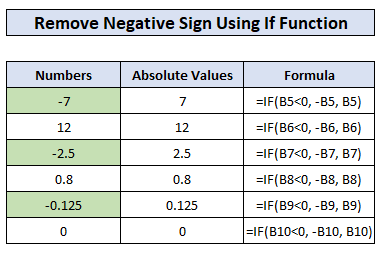
Līdzīgi lasījumi
- Kā noņemt #DIV/0! kļūdu programmā Excel (5 metodes)
- Paneļu noņemšana programmā Excel (4 metodes)
- Kā noņemt hipersaiti no Excel (7 metodes)
- Komentāru noņemšana programmā Excel (7 ātras metodes)
- Kā noņemt novirzes programmā Excel (3 veidi)
4. Negatīva zīmes pārvēršana pozitīvā ar īpašo reizināšanas funkciju Paste
Šajā piemērā izmantosim vērtību reizināšanas palīdzību no īpašajām ielīmēšanas iespējām, lai no negatīviem skaitļiem noņemtu negatīvās zīmes. Lai to veiktu, izpildīsim tālāk norādītās darbības.
Soļi:
- Šūnā C5 , ielieciet -1 kas tiks izmantoti, lai reizināt ar negatīvie skaitļi šūnās B5:B10.
Piezīme: Burtu -1 varat ievietot jebkurā darblapas šūnā.
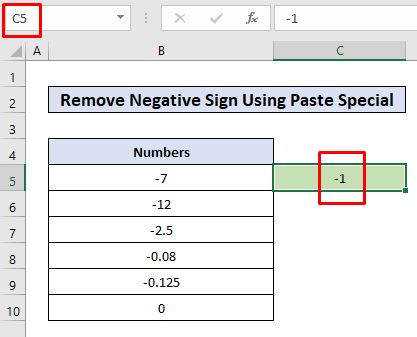
- Tagad kopējiet šūnas C5 nospiežot Ctrl + C un atlasīt šūnas B5:B10 velkot peli.
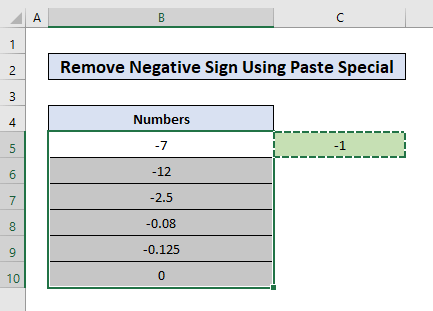
- Pēc tam, ar peles labo pogu noklikšķiniet uz vietnē jebkurš no atlasīts šūnas B5:B10 un noklikšķiniet uz Īpašais ielīmēšanas veids.
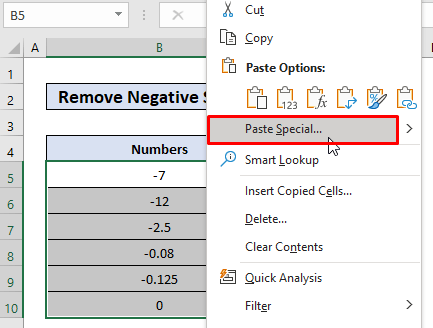
- Tagad Īpašais ielīmēšanas logs atlasīt Vērtības no Ielīmēt opcijas un Reizināt no Darbības opcijas . Beidzot trāpījums LABI lai saglabātu izmaiņas.
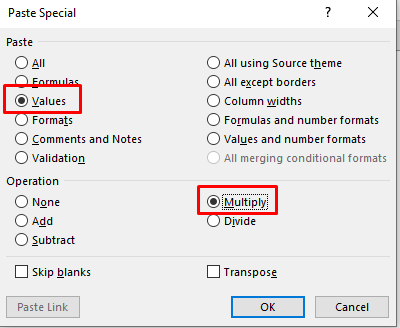
- Tagad mēs redzam galarezultātu - skaitļus bez negatīvajām zīmēm.
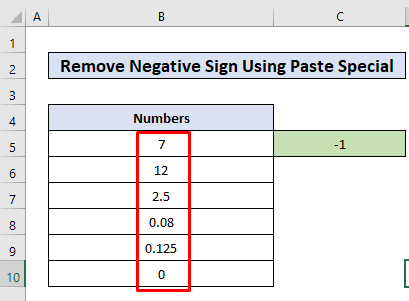
5. Negatīvās zīmes noņemšana programmā Excel, izmantojot Flash Fill
Flash Fill var automātiski sajust datu modelis un aizpilda šūnas ar datiem saskaņā ar šo modeli. Mēs izmantosim šo lielisko Excel funkciju, lai noņemtu negatīvas zīmes no negatīvie skaitļi . Sekosim līdzi!
Soļi:
- Šeit mums ir ķekars negatīvs skaitļi šūnās B5:B10.
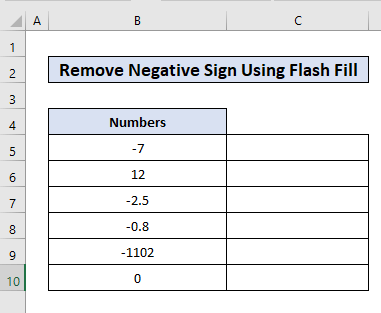
- Ievietojiet pozitīvs skaitlis šūnu B5(-7) tas ir 7 šūnā.
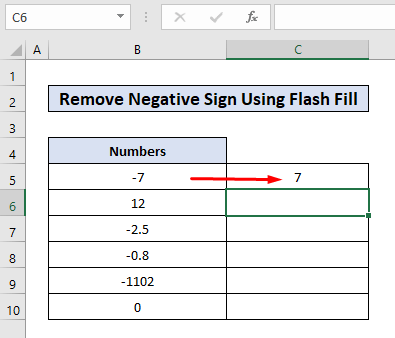
- Tad šūnā C6 , nospiediet Ctrl + E.
- Iepriekš minētie soļi ar zibspuldzi piepildīta šūnas C6:C10 ar skaitļiem, kas ir noņemtas negatīvās zīmes. Lai pabeigtu procesu, noklikšķiniet uz maza ikona pa labi uz zibspuldzes aizpildītajām šūnām un noklikšķiniet uz Pieņemt ieteikumus.
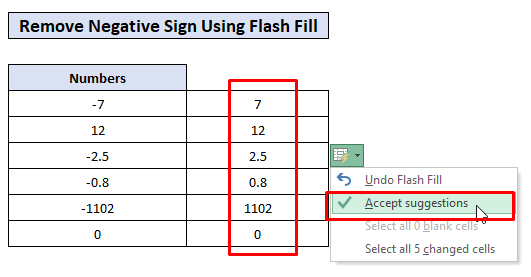
6. Pielāgotā formatējuma pievienošana, lai noņemtu negatīvo zīmi
pievienošana pielāgota formatēšana ir ļoti noderīga arī tad, ja vēlamies no skaitļiem noņemt negatīvās zīmes. Pievienosim mūsu datu kopai kādu pielāgotu formatējumu. Mums ir jāveic turpmāk norādītās darbības.
Soļi:
- Atlasiet šūnas B5:B10 kas satur negatīvie skaitļi .
- Preses Ctrl + 1 lai atvērtu Formatēt šūnas.
- In the Šūnu formatēšana logā noklikšķiniet uz Pielāgotā opcija no Kategoriju saraksts saskaņā ar Numuru cilne.
- In the Tips ievades lodziņā rakstīt #,####, #,#### ciparu formāta kods . Un pēc tam nospiediet Ievadiet.
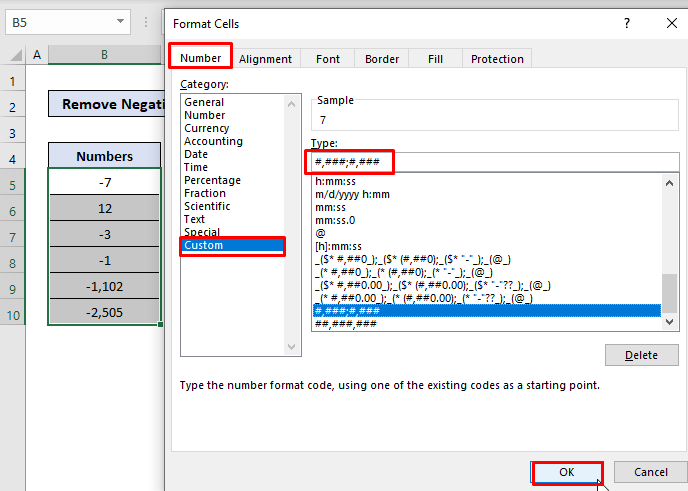
- Tagad izejas , mēs redzam skaitļus bez . negatīvas zīmes .
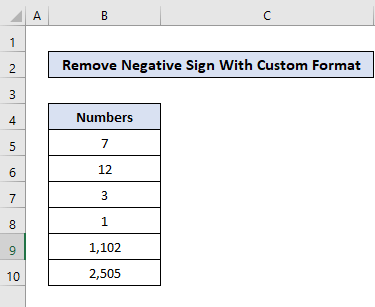
Lasīt vairāk: Kā noņemt formatējumu programmā Excel, neizņemot saturu
7. Piemērot VBA kodu, lai noņemtu negatīvo zīmi no atlasītajām šūnām
Izmantojot VBA, vienmēr ir ātri un viegli izpildīt uzdevumu programmā Excel. Šajā rakstā varam arī palaist vienkāršu VBA kodu, lai veiktu mūsu uzdevumu. Šajā piemērā noņemsim negatīvās zīmes no atlasītajām šūnām.
Soļi:
- Sākumā, atlasīt šūnas B5:B10 kas satur negatīvie skaitļi .
- Tad no Izstrādātājs Cilne noklikšķiniet uz par Visual Basic opcija . Tas atvērs Visual Basic redaktors.
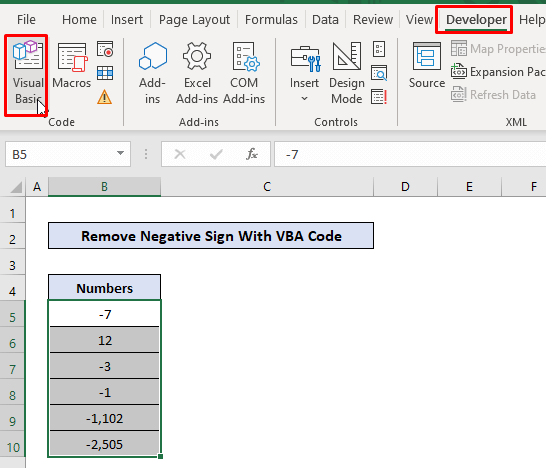
- Tagad, noklikšķiniet uz par Ievietot cilni izvēlēties Modulis . Tas ir gatavojas atvērt a jauns modulis rakstīt kodu.
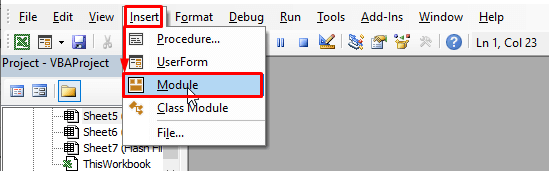
- Visbeidzot, kopēt šādus elementus. kods un nospiediet F5 uz palaist.
Sub RemoveNegativeSign() Par katru šūnu atlasē If Cell.Value <0 Then Cell.Value = -Cell.Value End If Next Cell End Sub 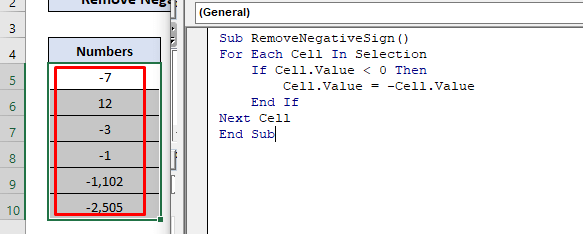
Paskaidrojums:
VBA kodā Par katru cilpa piemēros Ja...Tad...Beidz Ja nosacījums, lai katrā no šūnām no B5:B10. Tā pārbauda, vai numurs ir mazāk t han nulle vai nē. Ja loģika ir patiess , tas nomainīt . šūnas vērtība ar negatīva vērtība pati par sevi . Rezultātā tas kļūs par pozitīvs skaitlis Tā tiek noņemta negatīvā zīme.
Tagad mēs varam redzēt rezultātu pēc VBA koda palaišanas.
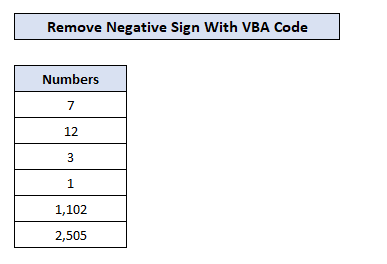
Alternatīvais kods:
Sub RemoveNegativeSign() Dim SelectedCells As Range For Each SelectedCells In Selection If SelectedCells.Value "" Then If IsNumeric(SelectedCells.Value) Then SelectedCells.Value = Abs(SelectedCells.Value) End If End If Next SelectedCells End Sub Šis kods izmantoja ABS funkcija saņemt tikai . vērtības no atlasītās šūnas .
Lasīt vairāk: Kā dzēst tukšās šūnas un pārvietot datus pa kreisi programmā Excel (3 metodes)
Lietas, kas jāatceras
- Lai gan VBA koda izmantošana ir lieliska, lai sasniegtu mūsu mērķi. Bet, tiklīdz kods ir palaists, mēs zaudējam vēsturi. Tas nozīmē, ka mēs vairs nevaram atcelt izmaiņas.
- Gadījumā, ja mums ir nepieciešams mainīt mūsu avota dati laiku pa laikam ir labāk izmantot metodes, kas izmanto funkcijas tāpat kā ABS funkcija Šajā gadījumā izejas ir dinamiskā līdz ar izmaiņām avota dati .
Secinājums
Tagad mēs zinām vairākas metodes, kā noņemt negatīvās zīmes programmā Excel. Cerams, ka tas jūs mudinās pārliecinošāk izmantot šīs metodes savos aprēķinos. Jebkādus jautājumus vai ieteikumus neaizmirstiet uzdot komentāru lodziņā zemāk.

